Все способы удаления поисковой системы Webalta
Webalta ежедневно проникает в компьютеры многих пользователей и устанавливает там свои правила. Многие задумываются над тем, как ее удалить, ведь стандартные способы попросту не работают. Не стоит волноваться: мы разобрались в этой ситуации и предлагаем действенные рекомендации и инструкции, касательно того, как удалить Webalta с компьютера.
Webalta – вредоносная поисковая система, которая навязывает программное обеспечение, перенастраивает браузеры пользователя и устанавливает свои стартовые страницы и поисковые системы по умолчанию. Особого вреда программа не несет, но при этом она сильно портит впечатления от использования браузера.
Кроме того, Webalta может стать причиной некоторых неудобств, так как ее излишняя навязчивость может стать весомой причиной, из-за которой пользователь будет сталкиваться с различными проблемами при поиске информации или использовании браузера.
В редких случаях данная программа может заражать браузеры вирусами, внедряющими всплывающие рекламные баннеры, также являющиеся далеко не самым безопасным элементом. Поэтому важно знать, как быстро и безболезненно избавиться от этой программы, чтобы не навлечь еще большую беду.
Поначалу может показаться, что Webalta – это вирус, но на самом деле это не так. Дело в том, что это всего лишь простая поисковая система, которая не выдерживает конкуренции со стороны других гигантов (Яндекс, Гугл) и старается как-то увеличить себе поток пользователей путем достаточно агрессивного маркетинга.
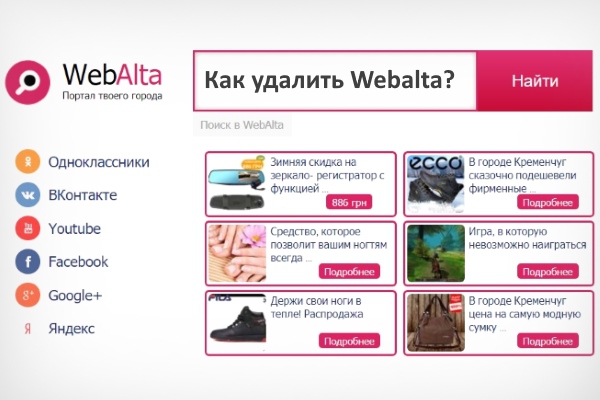
Вебалту можно смело сравнивать с браузером Амиго, который продолжает агрессивно навязывать свои программные продукты и тем самым вызывает жуткое неудовольствие со стороны пользователей.
Стоит понимать, что Webalta устанавливается совместно со скачиваемыми программами из интернета. В основном это происходит, если пользователь пытается скачать и установить пиратскую версию программы. Именно поэтому, будучи внимательным пользователем, который не пользуется пиратской продукцией, вы вполне можете избежать несогласованной установки этой программы на свой компьютер.
Как удалить поисковую систему Webalta с Windows и браузеров

Webalta – это поисковик, который распространяется через файлобменники и с помощью специальных интернет-сервисов, проникает в систему, изменяет настойки браузеров, глубоко прописывается в реестре. По сути это даже не поисковик, а вирус Trojan.StartPage, которого обычный антивирус обнаружмить не способный.
Для того чтобы удалить вредоносный софт со своего компьютера необходимо выполнить следующие действия. Жмем «Пуск», «Найти», в строку поиска вводим название программы и удаляем все значение, которые с ней связаны.
Далее необходимо очистить реестр. «Пуск», кликаем «Запуск» или «Выполнить». Прописываем «regedit» и нажимаем «ОК».
Перед нами появится окно реестра. Выбираем «Правка», «Найти» и вводим «webalta».
После удаляем результаты выдачи, которые касаются программы, а также ярлык на рабочем столе.
Стоит предупредить, что от Webalta не всегда можно избавиться с первого раза, поэтому после выполнения всех вышеуказанных действий рекомендовано просканировать ПК еще раз.
Для того чтобы избавится от Webalta в браузере Opera необходимо удалить два вредоносных файла operaprefs_default.ini и operaprefs_fixed.ini, что расположены по адресу C:Windowssystem32 и перезагрузить компьютер.
Если поисковик не исчез, проводим чистку в реестре.
Способ удаления поисковика Webalta в браузере Mozilla несколько отличается от чистки в Оpera. Заходим в «Справка» и выбираем «Информация для решения проблем».
Перед нами появится страница с информацией о браузере. Жмем «Открыть его папку».
Откроется папка с профилем Mozilla. В ней находятся два файла: prefs.js и user.js. Их необходимо открыть и посмотреть код, который изменяет начальную страницу.
Он будет выглядеть так: user_pref («startup.homepage_override_url», «http://webalta.ru»).
В файле prefs.js нужно убрать только код, а вот user.js можно удалить полностью.
Предупреждение: удалять prefs.js не нужно. Он необходим для корректной работы Mozilla.
Для очистки Chrome от вредоносного файла делаем следующее. Меню «Пуск», «Выполнить» и в командную строку прописываем для Windows XP: %appdata%GoogleChromeUser DataDefault
Для Windows 7: %appdata%. LocalGoogleChromeUser DataDefault
Появится папка с профилем браузера. В неё необходимо найти файл Preferences.
Открываем с помощью любого редактора. Ищем значения поисковика и удаляем.
А вас предупреждали
Некоторые антивирусные программы распознают тулбар Webalta как подозрительное программное обеспечение и пытаются помешать установке еще в зародыше, но если вас было не остановить, когда вы нажимали кнопку «ОК» при какой-либо установке, то придется повозиться. Времени это займет порядочно, но впоследствии вы снова сможете пользоваться излюбленной поисковой системой. Конечно, этот эффект будет держаться, пока вы снова не «нарветесь» на всеохватывающую Webalta.

Первый способ, который рассказывает о том, как удалить Webalta, — Windows 7 может предложить удалить тулбар. Для этого вам понадобиться немного терпения и ловкость рук. Сначала шагаем в меню «Пуск», выбираем «Панель управления», потом «Программы» и попадаем во вкладку «Удаление программ». Внимательно просмотрев перечень открывшихся приложений, среди них нужно найти Webalta toolbar и, предварительно выделив это название, нажать «Удалить». Но и это еще не все, поскольку в открывшемся окне удаления Webalta нужно отметь «Удалить тулбары из браузеров» и наблюдать, как ваша операционная система проводит обряд экзорцизма под вашн, естественно. ликование.
Автоматический способ удаления Webalta
Видимо так сильно надоела поисковая система Webalta, что ребята решили создать программу, которая автоматически сделает всю процедуру за пользователя. Чтобы скачать программу, зайдите на одноименный сайт http://webaltakiller.ru/ .
Нажмите в самой верхней части страницы на кнопку «Скачать».

Сразу хочу сказать, что большинству пользователям она помогает, но нет никаких гарантий. Отзывы о программе можно почитать в самом низу страницы.
Программа закачена на один из популярных файлообмеников интернета. Так что нет смысла переживать, что скачка происходит не напрямую. Ставим галочку и нажимаем «Download».

Теперь перезагрузите компьютер и не открывайте браузеры. Это требуется для правильной работы программы. Запускаем программу.

Как видите программа работает в автоматическом режиме, ни каких действии со стороны пользователя больше не нужны. После чистки системы от Webalta появится сообщение «Отправка отчета».

Также на сайте можете посмотреть видео, как происходит удаление с помощью этой программы.
Постарался более чем подробно рассказать, как убрать поисковую систему webalta. Главное чтобы вы выполняли все действия внимательно.
На будущие дорогие друзья, устанавливая программы на свой компьютер, будьте внимательны! Именно ваша не внимательность приводит к таким последствиям.
Удаление Webalta в Mozilla Firefox
Настройки хранятся в файлах prefs.js и user.js. Для перехода в каталог, содержащий данные файлы:
Откройте браузер.
Перейдите в меню Справка ? Информация для решения проблем.
Найдите строку Папка профиля и нажмите кнопку Открыть его папку / Показать его папку.
user_pref(«startup.homepage_override_url», «http://плохойсайт.рф»);
user_pref(«browser.startup.page», 1);
user_pref(«browser.startup.homepage», «http://плохойсайт.рф»);
Каталог может не содержать файла user.js. Если же файл обнаружится, и все его содержимое относится к нежелательной странице – его можно удалить.
Производим перепроверку
Еще одно местечко, куда надо обязательно заглянуть, чтобы избавиться от Webalta — это свойства ярлыков всех браузеров. Например, щелкните по ярлыку браузера Google Chrome правой кнопкой и выберите в контекстном меню «Свойства». Найдите вкладку «Ярлык», а затем пункт «Объект» и поглядите, есть ли там что-нибудь, похожее на это: «C:Program Files (x86)GoogleChromeApplicationchrome.exe» http://start.webalta.ru».
Если имеется, то надо удалить «http://start.webalta.ru», а первую часть записи оставить. После этого можно нажимать «Ок». Если у вас стоит на ПК несколько браузеров, то проверьте их свойства таким же образом.
Еще можете проверить список установленных программ, нередко Webalta производит установку своей программы и туда. В «Панели управления» нажмите «Программы и компоненты» (В XР — это «Установка и удаление программ»). Поищите там что-нибудь с названием Webalta. В случае обнаружения немедленно удаляйте подозрительный объект. Еще раз пройдитесь с поиском по реестру.
Вот видите, как иногда сложно избавиться от навязчивых программ. Webalta не единственная, кто пользуется такими «черными» способами продвижения.









